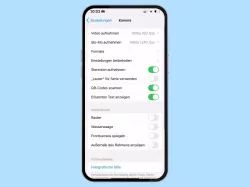Apple iPhone: Gelöschte Fotos oder Videos verwalten
Versehentlich ein Foto oder Video gelöscht? Wir zeigen dir wie es sich wiederherstellen oder endgültig löschen lässt.
Von Simon Gralki · Zuletzt aktualisiert am
Werden Fotos oder Videos auf dem Apple iPhone gelöscht, sind sie noch nicht endgültig weg, da die Dateien zunächst in den "Zuletzt gelöscht"-Ordner verschoben und für 30 Tage aufbewahrt werden. Wie man gelöschte Inhalte wiederherstellen oder gänzlich löschen kann, zeigen wir in den folgenden Anleitungen.
Wie oft ist es schon passiert, dass ein Foto oder Video aus Versehen gelöscht wurde? - Gut, dass die gelöschten Dateien in einen separaten Ordner geschoben werden und dort für 30 Tage verweilen, bis sie letztendlich gelöscht werden.
Durch den "Zuletzt gelöscht"-Ordner können wir jederzeit Inhalte wiederherstellen oder, bei Mangel an Speicherplatz, jederzeit manuell löschen.
Wiederherstellen
Gelöschte Bilder und Videos verschwinden nicht sofort von dem iPhone. Sie werden 30 Tage lang in dem Ordner "Zuletzt gelöscht" aufbewahrt, um sie wiederherstellen zu können, falls manche Daten irrtümlicherweise gelöscht wurden.
Hinweis: Nach Ablauf des Zeitraums ist es nicht mehr möglich, die Dateien wiederherzustellen.


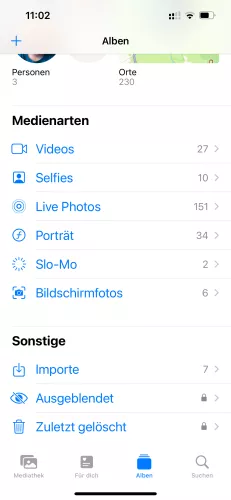

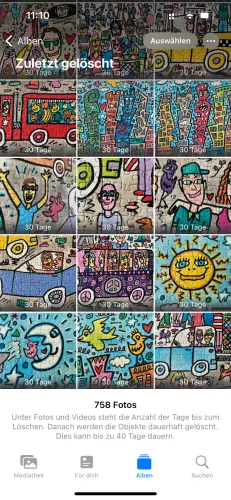



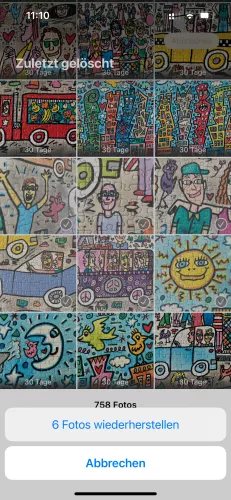
- Öffne die App Fotos
- Tippe auf Alben
- Tippe auf Zuletzt gelöscht
- Verifiziere dich mit Face ID bzw. deinem Passwort
- Tippe auf Auswählen
- Markiere alle gewünschten Fotos
- Öffne das Menü
- Tippe auf Wiederherstellen
- Bestätige mit Fotos wiederherstellen
Endgültig löschen
Gelöschte Fotos oder Videos werden zunächst in den Ordner "Zuletzt gelöscht" verschoben und 30 Tage aufbewahrt, un irrtümlich gelöschte Dateien wiederherzustellen, bis sie dann endgültig vom iPhone gelöscht werden.
Wer sich sicher ist, dass einzelne oder alle gelöschten Dateien nicht mehr benötigt werden, kann sie auch manuell löschen, was der Übersicht dieses Ordners zugute kommt.
Hinweis: Nach dem endgültigen Löschen können die Fotos oder Videos nicht mehr wiederhergestellt werden.


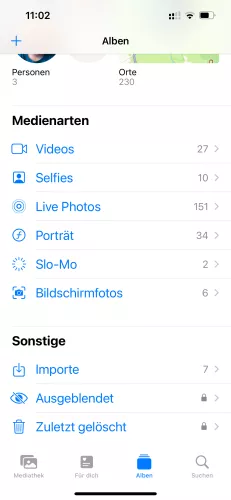

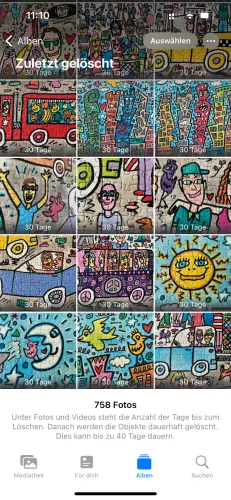




- Öffne die App Fotos
- Tippe auf Alben
- Tippe auf Zuletzt gelöscht
- Verifiziere dich mit Face ID bzw. deinem Passwort
- Tippe auf Auswählen
- Markiere alle gewünschten Fotos
- Öffne das Menü
- Tippe auf Löschen
- Bestätige mit Von allen Geräten löschen
Lerne das mobile Betriebssystem iOS auf deinem Apple iPhone Schritt für Schritt mit unseren iPhone Anleitungen kennen.
Häufig gestellte Fragen (FAQ)
Wie kann ich gelöschte Fotos auf iPhone wiederherstellen?
Die gelöschten Fotos/Videos werden nach dem vermeintlichen Löschen zunächst in den Ordner "Zuletzt gelöscht" verschoben und können innerhalb von 30 Tagen wiederhergestellt werden. [Anleitung]
Hat das iPhone einen Papierkorb für Fotos?
Die Fotos-App hat den Bereich beziehungsweise Ordner "Zuletzt gelöscht", in dem gelöschte Fotos oder Videos zunächst für 30 Tage aufbewahrt werden, bis sie endgültig gelöscht werden. Die sich dort befindenden Dateien können währenddessen jederzeit wiederhergestellt oder endgültig gelöscht werden. [Anleitung]
Wo ist der Ordner Zuletzt gelöscht auf iPhone?
Der sogenannte "Zuletzt gelöscht"-Ordner auf dem iPhone befindet sich in der Galerie beziehungsweise Fotos-App im Bereich der "Alben". Scrollt man bis nach unten, wird der Bereich sichtbar und man kann jederzeit darauf zugreifen.